A navegação anônima do Google Chrome é ótima para quem deseja acessar um site sem deixar rastros no histórico do navegador. Simples e fácil de usar, o recurso funciona bem também para quando o usuário for acessar contas pessoais, como e-mail e Facebook, em um computador de estranho ou compartilhado.
Há diferentes formas de abrir um site do Google Chrome no modo anônimo, todas bastante simples. Confira neste tutorial do Olhar Digital como fazer isso no Windows e Mac OS.
Através do menu do navegador
1. Com o Chrome aberto, clique sobre os três pontos no canto superior direito;
 2. Clique em “Nova janela Anônima”;
2. Clique em “Nova janela Anônima”;
 Pronto! Agora você já sabe como iniciar a navegação anônima do Google Chrome através do menu do navegador.
Pronto! Agora você já sabe como iniciar a navegação anônima do Google Chrome através do menu do navegador.
Atalhos do teclado
No Windows: Com o Chrome aberto, pressione a combinação Ctrl+Shift+N para abrir uma janela de navegação anônima.
No Mac: Na janela do navegador, pressione Command+Shift+N;
Dica: Extensão Go Incognito
Ao abrir uma nova janela anônima do Chrome, o usuário não consegue transferir o site atual para o modo incógnito automaticamente. No entanto, a extensão Go Incognito não só transfere a página para a navegação sem rastros como também apaga a entrada dela no histórico em um clique. Veja como usar:
1. Baixe a extensão Go Incognito na Chrome Web Store;
 2. Após instalar, vá até a aba que deseja transferir para o modo anônimo e clique no ícone da Go Incognito, representado por uma máscara. Se quiser, aperte “Alt+I”;
2. Após instalar, vá até a aba que deseja transferir para o modo anônimo e clique no ícone da Go Incognito, representado por uma máscara. Se quiser, aperte “Alt+I”;
 3. O navegador abrirá automaticamente a página no modo anônimo, fechando-a na navegação comum e apagando o histórico;
3. O navegador abrirá automaticamente a página no modo anônimo, fechando-a na navegação comum e apagando o histórico;
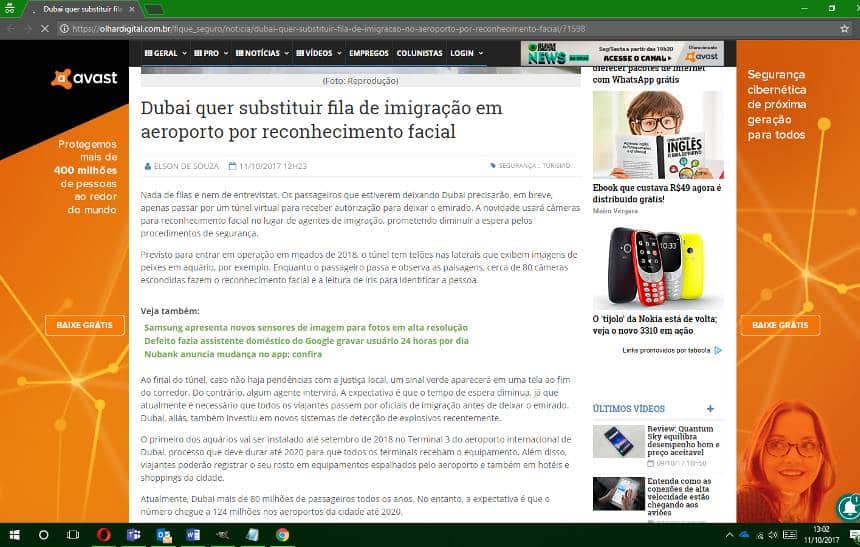 Pronto! Agora você já sabe como usar a Go Incognito para transferir sua aba para o modo anônimo.
Pronto! Agora você já sabe como usar a Go Incognito para transferir sua aba para o modo anônimo.


